microSDカードの消えたデータ復旧方法
ご利用のmicroSDカードが突然削除されたり、誤ってフォーマットしてしまったり、破損や認識不良でデータにアクセスできなくなった場合、大切な写真や動画、ドキュメントなどをどうやって取り出せばよいでしょうか?
本文では、microSDカードのデータが消えた原因とmicroSDデータ復旧方法を詳しく解説いたします。

microSDカードのデータがなくなった原因
まずは、microSDカードが消えた時に考えられる原因をチェックしましょう!microSDカードが紛失されたなら、論理障害または物理障害に受けられた可能性が高いです。具体的に言えば、下記のようです。
microSD 端子接続部分の接触不良
SDカードは主に携帯電話におけて発展する分野で、携帯電話本体の小型化・薄型化のゆえに、SDカードもどんどん小さくなります。マイクロSDカードの端子が、非常に小さいがゆえに摩擦、衝撃などに弱く、壊れやすいという弱点があります。パソコンまたはカードリーダーの端子が汚れていたり、破損したりして、接触不良なら、microSDカードが正しく認識されなく、アクセスできなくなります。
この時、綺麗で柔らかい布で汚れていた端子を拭いてみます。或は、端子が破損していた場合は修理に出したりしてください。
ちなみに、Androidデバイスの場合、「MENU」→「設定/端末設定」→「microSDと端末容量」→「microSDのマウント解除」→「microSDカードをマウント」を選択することで、マイクロSDカードが再認識させることを忘れないでください。また、microSDカードの端子が汚れたりすれば、接点復活剤というもので認識しないSDカードを復活できるかも知れません。

microSDカードがウイルスに感染してしまった
悪意のあるソフトウェアなどで攻撃されたのが原因で、microSDカードがウイルスに感染してしまった場合、microSDカードをパソコンなどに接続しても、認識しない状態になってしまいます。この時、microSDカードに保存されているデータが失われる危険性があります。
microSDカード本体が破損してしまった
microSDカードをほかのパソコンやカードリーダーに取り付けても正しく認識されないと、microSDカード本体が破損してしまった可能性が高いです。microSDカード本体が破損してしまったら、修理に出したり、microSDカードをフォーマットしたりして直せるかをお試しください。物理的な理由による損失したmicroSDデータはソフトを使用して復元するのが難しいため、専門家を見つける必要があります。
microSDカードは暗号化された
microSDカードが暗号化された場合、パソコンなどで認識されなく、アクセスできないです。特別なソフトウェアを使って、暗号化されたmicroSDカードを復号化し、データを元に取得することが必要です。
microSDカードのデータを復元する方法
microSDカードが正しく認識しないようになったら、アクセスできなくて、データを取り出すのは簡単ではありません。専用のデータ復元ソフトを使えば、microSDカードからデータを取り出して、復元可能です。
Aiseesoft データ 復元はWindowsとMacに対応した、SanDisk、Sony、東芝などほぼすべてメーカーのMicro SDカードに対応できます。また、microSDカード、microSDHCカード、microSDXCカードどの規格のSDカードの復元ともサポートします。
microSDカードから消えた写真、動画、ドキュメントファイルなど様々な種類ファイルの復元ともサポートします。
SDカードのほか、ハードディスク、USBメモリー、デジカメなどからデータを取り出し、復元することができるソフトウェアなので、microSDカードのデータの復元が必要なら、ぜひお試しください。
![]() 特徴
特徴
- 汎用するストレージデバイスから削除され、消えたデータを復元
- 音声や動画、メール、Word、エクセルなど様々なデータを簡単に復元
- パソコンのクラッシュや誤フォーマット、誤削除、誤操作などで消えたデータの復元に対応
- クイックスキャン、ディープスキャンの二つが利用可
- ゴミ箱から削除されたデータも簡単に復元可
- 復元率が高くて、100%安全
では、このmicroSDカード復元できるソフトを無料ダウンロード・インストールして、microSDカードからデータを復元する方法をご紹介いたしましょう。
ステップ 1microSDカードを選択してスキャン
microSDカードをカードリーダー経由でパソコンに接続してから、このmicroSDカード 復元ソフトを立ち上げて、そのメイン画面からmicroSDカード 復元を選択して、「スキャン開始」ボタンをクリックして、microSDカードのデータを見つけるためのクイックスキャンが始まります。クイックスキャンが終わったら、ディープスキャンに自動的に切り替わりますので、終わるまでお待ちください。
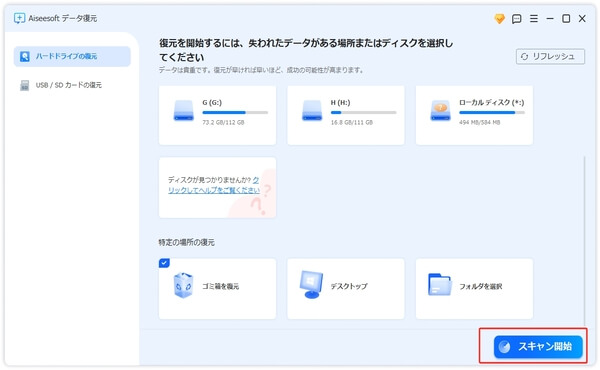
ステップ 2microSDカードのデータを復元
スキャンが終わったら、パスリストまたはタイプリストから復元したいmicroSDカード のデータを見つけて、「復元」ボタンをクリックすることでmicroSDカードに入っていたデータを復元できます。

このmicroSDカードデータ復元はSSDデータ復旧などにも対応できて、対応するデバイスやファイル形式が多いので、超強力です。今後、大事なデータが消えてしまったら、ご参考、ご利用ください。
microSDカードのデータを復元するときの注意事項
microSDカードのデータを成功に復元するには、注意しなければならないことが幾つかあります。
フォーマットや初期化などの余計な操作を直ちに停止
万が一の場合、microSD カードが認識しないなって、アクセスできなくなったら、microSD カードに入っていたデータを無くさないように、microSD カードを勝手にフォーマットしたりする余計な操作をしないほうが良いです。
適切なmicroSDカード復元ソフトを選択
microSD カードからデータを救出するには、データ復元アプリやソフトウェアが必要です。そういう場合、信頼できるツールを選択してください。
復元したmicroSD カードのデータを適当に保存
microSDカード データ 復元を使って、microSD カードから大事なデータを取り出して復元すれば、元のmicroSD カードではなく、他のストレージデバイスに保存したほうが良いと思われます。
他に、日頃に使っているmicroSD カードのデータを無くなさないように、microSD カードを安全に取り出したり、常にmicroSD カードのデータをバックアップしておいたりしてください。
補足:自力で認識しないmicroSDカードを修復できる?
下記では、業者などに頼まなくても自力で認識しないmicroSDカードを修復する方法をご紹介いたします。
マルチカードリーダーでマイクロSDカードからデータを抜き出す
マルチカードリーダーというのは、メモリーカードの読み取り装置です。microSDカードの端子がないパソコンでも、microSDカードのデータを読み取れるように開発されたものです。
ご利用のスマホがmicroSDカードを認識しなくなり、microSDカードが正常に読み込められなかったら、パソコンがSDカードを認識してくれるかも知れません。

chkdskコマンドで認識しないmicroSDカードを修復する
microSDカードが破損してしまったりする場合、chkdskコマンドでmicroSDカードを修復することができます。
ステップ 1認識しないmicroSDカードをパソコンに接続
microSDカードをカードリーダー経由でパソコンに接続します。
ステップ 2コマンドプロンプトを開く
パソコンの検索枠内に「cmd」と入力し、表示されていた「コマンドプロンプト」を右クリックして「管理者として実行」をクリックします。
ステップ 3chkdskコマンドを入力して、microSDカードを修復
「コマンドプロンプト」ウィンドウを開いたら、「chkdsk C: /f /r /x」と入力して、Enter キーを押します。そして、コマンドはスキャンで破損したmicroSDカードを修復してくれます。
ヒント:「C」はドライブ文字を意味するので、microSDカードのドライブ文字に置き換えてください。
修復が終わったら、microSDカードが正常に認識され、アクセスできるかをご確認ください。
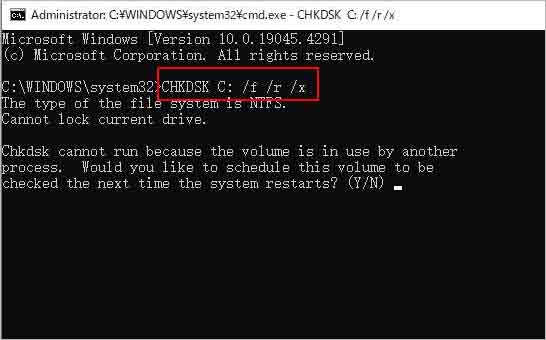
認識しないmicroSDカードをフォーマットする
下記では、microSDカードが認識しなくなる時にフォーマットする方法をご紹介いたします。
ステップ 1カードリーダー経由で破損したmicroSDカードをパソコンに接続します。
ステップ 2パソコンの「PC」を開いてmicroSDカードを見つけて右クリックして、「フォーマット」をクリックします。そして、「クイックフォーマット」にチェックを入れ、「開始」ボタンをクリックすることでmicroSDカードをフォーマットしてみてください。
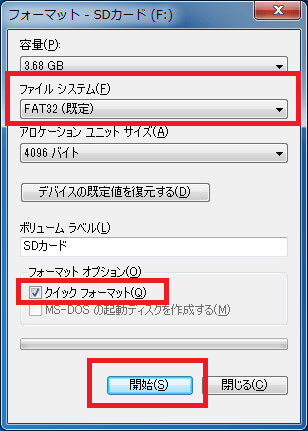
まとめ
以上は、microSD カードの消えた原因、認識しないmicroSD カードを修復する方法、専用のAiseesoft データ 復元を使ってmicroSD カードからデータを復元する方法などを詳しくご紹介いたしました。今後、microSD カードがエラーでアクセスできなくなったら、少しでもお役に立てれば何よりです。